電腦沒有網卡驅動怎么辦 沒有網怎么安裝網卡驅動
更新日期:2024-03-22 20:54:43
來源:網友投稿
大家在使用電腦的過程中,都知道如果電腦沒有網卡驅動,是不能夠上網的,最近就有很多小伙伴碰到了這個問題,說自己的電腦沒有網卡驅動,不知道怎么辦,下面小編為大家整理了兩種安裝電腦網卡驅動的方法,大家有需要的話可以來參考一下。

電腦沒有網卡驅動怎么辦?
方法一、
1.右鍵左下角的“開始”按鈕,選擇打開“設備管理器”;
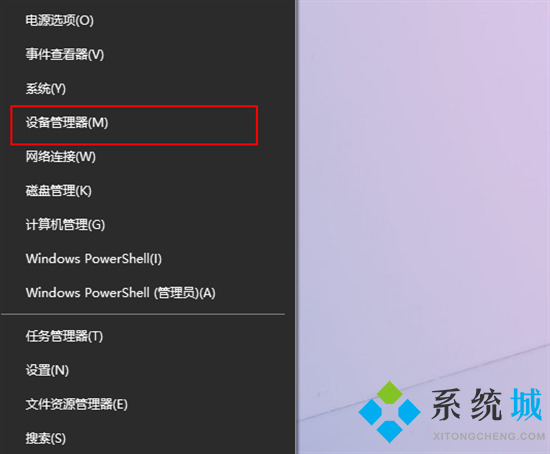
2.點擊“網絡適配器”選項,接著點擊上方的“掃描硬件改動”;
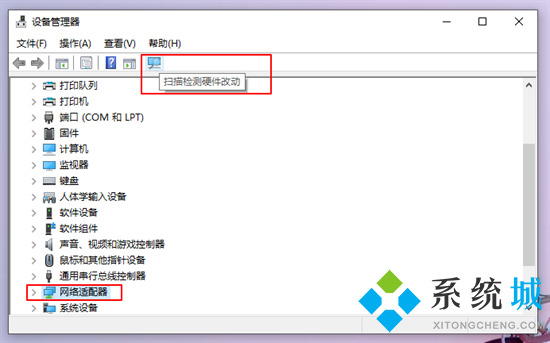
3.系統開始自動掃描,檢測我們安裝的網卡,在設備列表中即可看到;
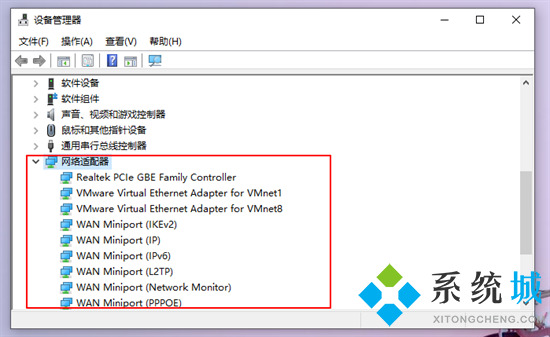
4.在“網絡適配器”選項下,找到我們的無線網卡,然后右鍵單擊它,選擇“更新驅動程序”,點擊 “自動搜索更新的驅動程序”。微軟系統自帶了常用所有硬件基本運行驅動,此時正在我們的硬盤中查找合適的驅動;


5.系統搜索到合適的驅動后會自動安裝,完成以上的操作后,我們的網卡就有一個基礎的且可用的驅動了。
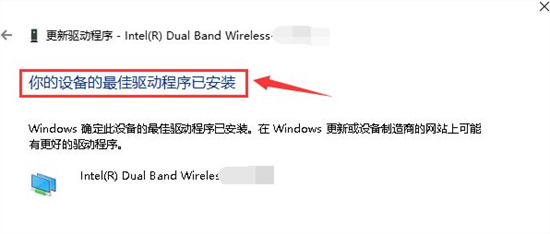
方法二、
1.將手機和電腦用usb數據線連接起來,通常手機的充電線就是最合適的數據線。注意,前提是你連接電腦的手機有網絡;

2.手機電腦連接后,手機上會有如下詢問界面,這里要選擇“網絡共享"按鈕;
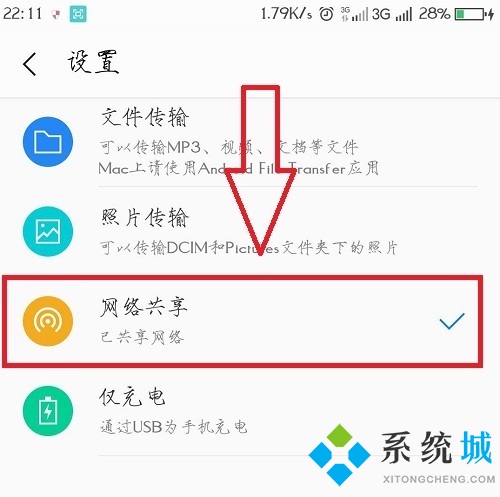
3.現在你的電腦依靠手機暫時可以上網了,大家可以來系統下載360驅動大師;
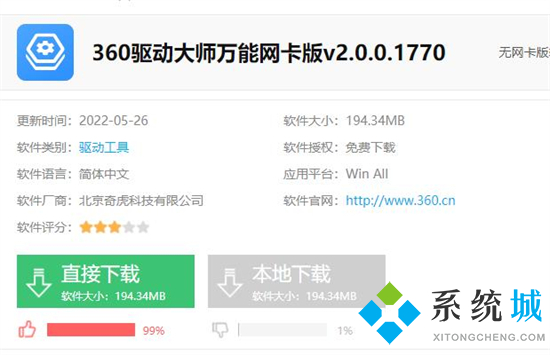
4.下載完成后我們打開安裝界面,單擊“立即安裝”即可;
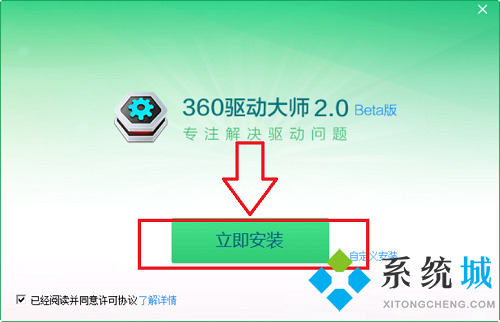
5.安裝完成后,360驅動大師會自動運行并開始檢測你的電腦中還有什么驅動沒有安裝或需要升級,到這里問題已經解決一半,接下來問題不大了;
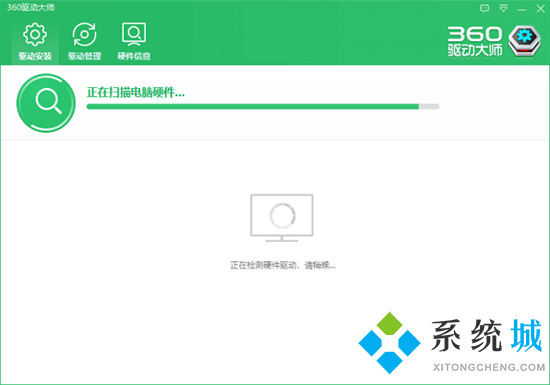
6.檢測完成后,需要安裝和升級的驅動會一并反饋給你,勾選需要安裝和升級的驅動前的復選框后單擊上方“一鍵安裝”按鈕;
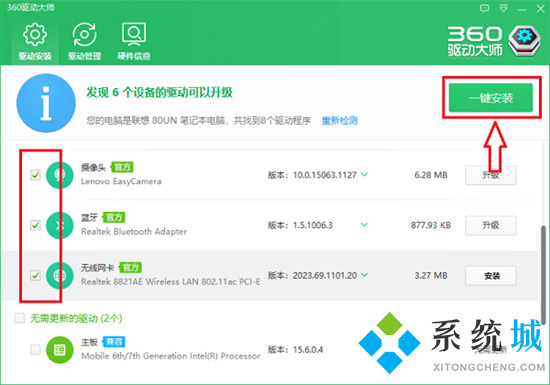
7.接下來的是事就交給360驅動大師吧,你只需保證手機的網絡流暢,等待一杯茶的時間就好了;
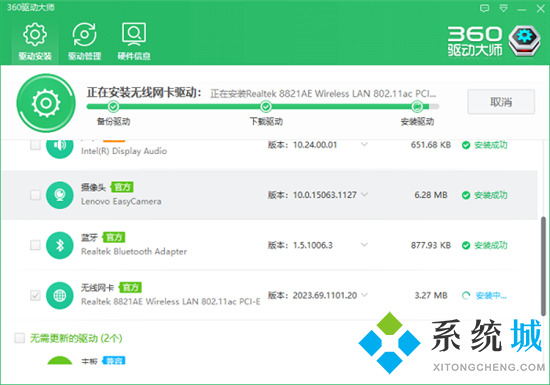
8.安裝成功!除了緊急的網卡驅動順利安裝,其他驅動也順帶升級完善了,接下來按提示重啟電腦即可,這里推送的重啟按鈕也可快捷重啟哦。
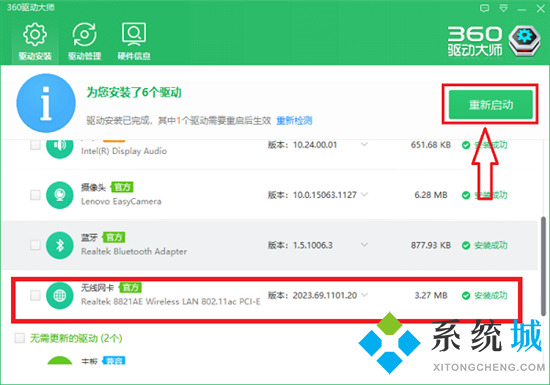
以上就是小編為大家帶來的電腦沒有網卡驅動的解決方法了,希望能幫助到大家。
- monterey12.1正式版無法檢測更新詳情0次
- zui13更新計劃詳細介紹0次
- 優麒麟u盤安裝詳細教程0次
- 優麒麟和銀河麒麟區別詳細介紹0次
- monterey屏幕鏡像使用教程0次
- monterey關閉sip教程0次
- 優麒麟操作系統詳細評測0次
- monterey支持多設備互動嗎詳情0次
- 優麒麟中文設置教程0次
- monterey和bigsur區別詳細介紹0次
周
月











